파워 쿼리 편집기에서 추출은 변환에도 있고,

열 추가에도 있습니다.

변환은 기존 데이터가 새로운 값으로 바뀌는 것이고,
열 추가는 기존 데이터는 유지되고, 새로운 값으로 열이 추가되는 것입니다.
그러나 모두 콤보 상자를 누르면 길이, 처음 문자, 마지막 문자, 범위, 구분 기호 앞 텍스트, 구분 기호 뒤 텍스트, 구분 기호 사이 텍스트가 있습니다.

1. 길이
가. 변환
표가 만들어진 상태이므로 데이터 탭에서 테이블/범위에서를 누릅니다. 그러면 파워 쿼리 편집기가 열리는데,
'단어 추출' 열 전체를 선택하거나 '아름다운 공원' 등 아무 데이터나 선택하고, 변환 탭의 추출 옆 콤보 상자를 누르고, 길이를 선택하면
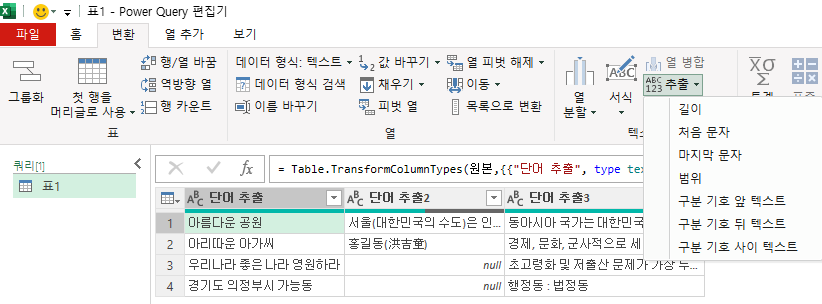
기존 데이터가 문자(한글 2바이트가 1, 영문 1바이트와 공백이 1)의 길이로 바뀝니다.
함수 Len을 사용한 것과 결과가 같은데, 기존 데이터가 대체되는 점이 다릅니다.

오른쪽 쿼리 설정의 적용된 단계를 보면 '계산된 텍스트 길이'가 추가됐으므로, 원래대로 돌리기 위해 왼쪽 X표시를 누릅니다.

원래 데이터로 돌아왔습니다.
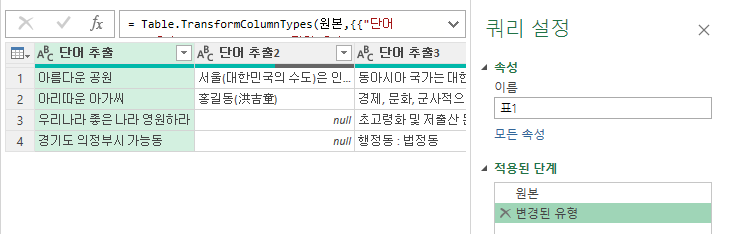
파워 쿼리 편집기가 열려 있는 상태에서는 워크 시트 작업을 할 수 없으므로
파워 쿼리 편집기를 닫기 위해 창 닫기 아이콘을 누르는데,

변경 내용을 유지할 것인지 묻는데, 유지가 아니라 삭제를 누릅니다.
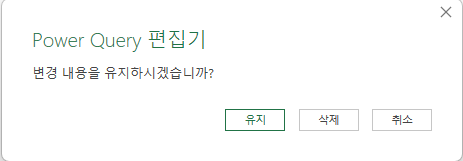
D열에 =len(라고 입력한 다음 A2셀을 클릭하면 수식이 D2셀부터 D5셀까지 채워지는데 값이 7, 8, 15, 12로 파워 쿼리로 구한 값과 동일합니다.

나. 열 추가
데이터 탭에서 테이블/범위에서를 선택해서 다시 파워 쿼리 편집기를 연 다음
이번에는 열 추가의 추출 아래 길이를 누르면
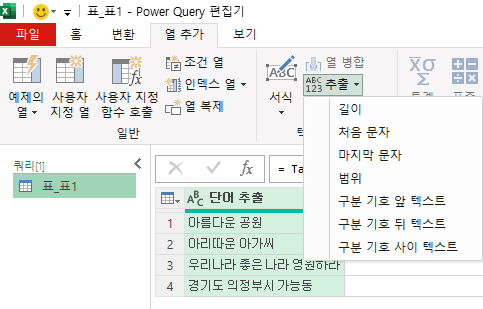
위에서 Len함수를 사용했을 때와 동일하게 맨 오른쪽에 길이 값을 표시하는 '길이' 열이 추가됩니다.

2. 처음 문자
함수 Left를 사용하는 것과 같으며,
Left함수의 구문은 =Left(문자열, 문자열 길이)입니다.
이번에는 '단어 추출2' 열을 대상으로 해보겠습니다.
가. 변환
변환 탭에서 추출 명령 오른쪽 콤보 상자를 누른 후 '처음 문자'를 선택하면
아래와 같이 '유지할 시작 문자 수'를 입력하라고 합니다.
3글자를 유지하기 위해 또는 3글자를 추출하기 위해 3이라고 입력하고, 확인 버튼을 누르면
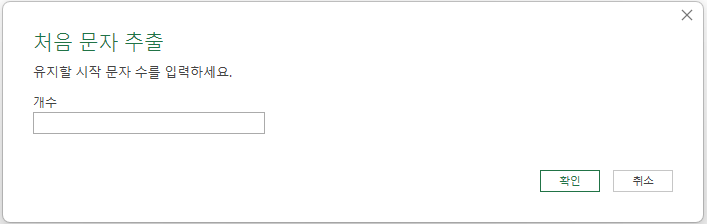
서울(대한민국)에서 한글은 한 글자가 1이므로 서울이 추출되고, 공백, 기호, 영문자는 한 글자가 1이므로 '서울('이 추출 또는 유지됐습니다.
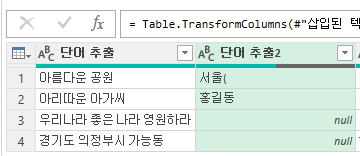
그 아래 홍길동은 한글 한 글자가 1이므로 홍길동이 추출됐습니다.
원래대로 돌리기 위해 오른쪽 쿼리 설정 창에서 '추출된 처음 문자' 단계를 왼쪽의 X를 눌러 지웁니다.
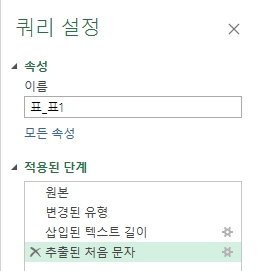
나. 열 추가
열 추가 탭에서 추출 > 처음 문자를 선택하고 3을 입력한 다음 확인 버튼을 누르
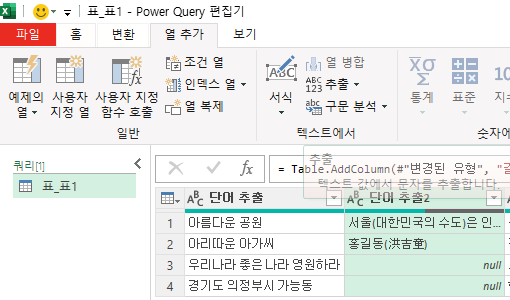
맨 오른쪽에 서울(과 홍길동을 표시하는 '처음 문자' 열이 추가됩니다.

3. 마지막 문자
마지막 문자는 함수로 생각하면 Right 함수입니다.
구문이 =right(문자열, 문자의 길이) 이므로 위 처음 문자처럼 길이를 물어봅니다.
변환이나 열 추가나 결과는 같으므로
'단어 추출2'를 대상으로 열 추가, 마지막 문자, 길이 3으로 해보면
'처음 문자'열 오른쪽에 '마지막 문자'란 열 이름으로, '니다.'과 '吉童)'가 구해지는데, 기호 .과 )가 길이 1입니다.
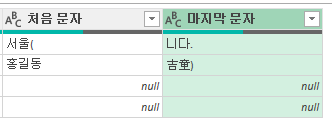
4. 범위
범위는 함수로 생각하면 Mid입니다.
MId함수의 구문은 =Mid(문자열, 시작 위치, 문자열 길이)입니다.
변환이나 열 추가나 결과 값은 같으므로
'단어 추출2'를 대상으로 열 추가로 해보면
Mid함수와 마찬가지로 시작 인덱스와 문자 수를 물어보는데
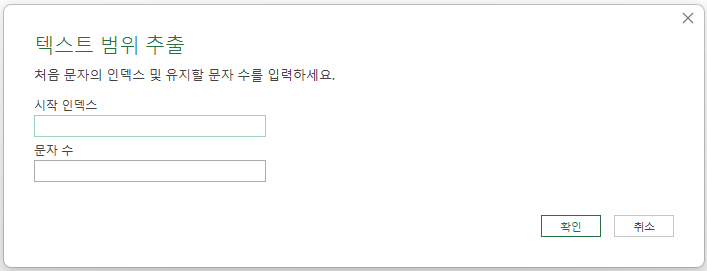
Mid함수의 경우와 달리 시작 인덱스가 0부터 시작하는 점 주의해야 합니다.
따라서 '서울'에서 '울'만 구하려면 시작인덱스로 1, 문자 수로 1을 입력하고 확인 버튼을 눌러야 합니다.
'텍스트 범위'열이 맨 오른쪽에 추가되는데, '텍스트 범위' 부분을 마우스로 끌어서 오른쪽에 놓고, 당초 문자열과 비교해 보면 시작 인덱스 1이 두 번째 위치임을 알 수 있습니다.
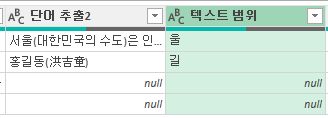
일단 여기까지 하고,
홈 탭을 누르고, 닫기 및 로드 아래 부분을 누른 다음,
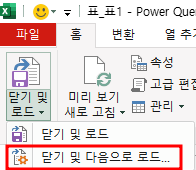
연결만 만들기를 하겠습니다.
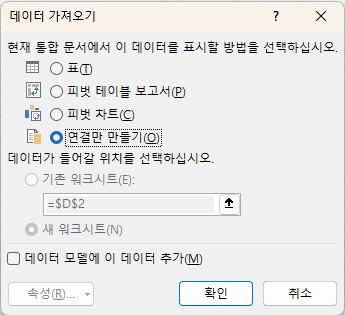
그러면 오른쪽 '쿼리 및 연결' 창에 표_표1이 추가되는데,
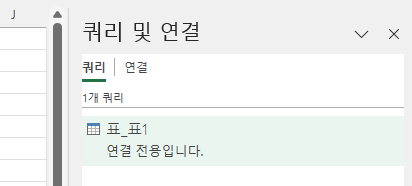
이것은 표이름과 같습니다.

연결만 만들었기 때문에 워크 시트에는 지금까지 작업한 내용이 반영되지 않았습니다.
파일 > 다른 이름으로 저장을 선택한 다음 '문장추출1(완성)으로 저장하겠습니다.
'Excel - 파워 쿼리' 카테고리의 다른 글
| 열방향의 자료를 행방향으로 10개씩 쌓아올리기(1) (파워 쿼리 UI 이용) (0) | 2024.02.14 |
|---|---|
| (파워 쿼리) 변환의 추출과 열 추가의 추출(2) (0) | 2023.07.11 |
| 데이터 탭의 텍스트 나누기와 파워 쿼리의 열 분할 (0) | 2023.07.07 |
| 열이 다른 테이블(표)의 쿼리 추가 (0) | 2023.07.05 |
| 파워 쿼리 병합(6) - 내부 조인 (0) | 2023.07.04 |
